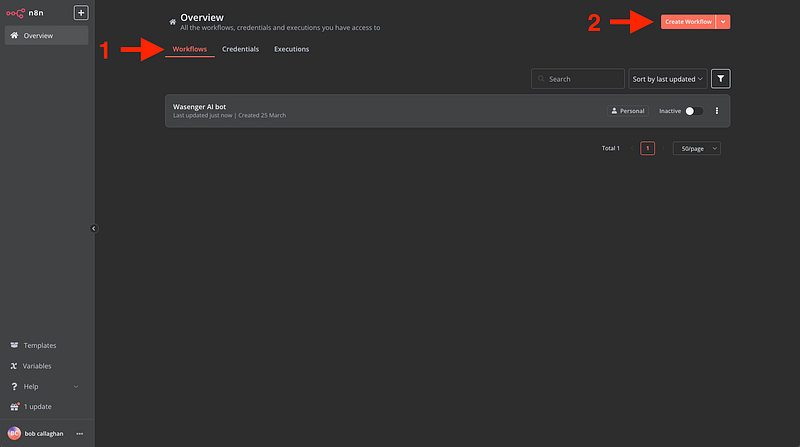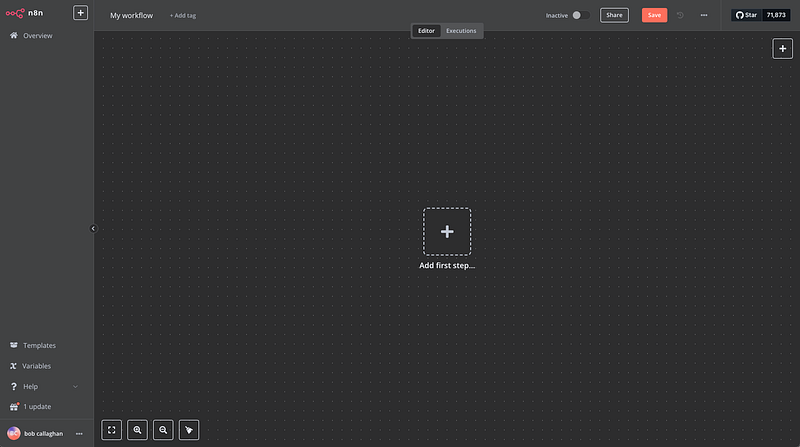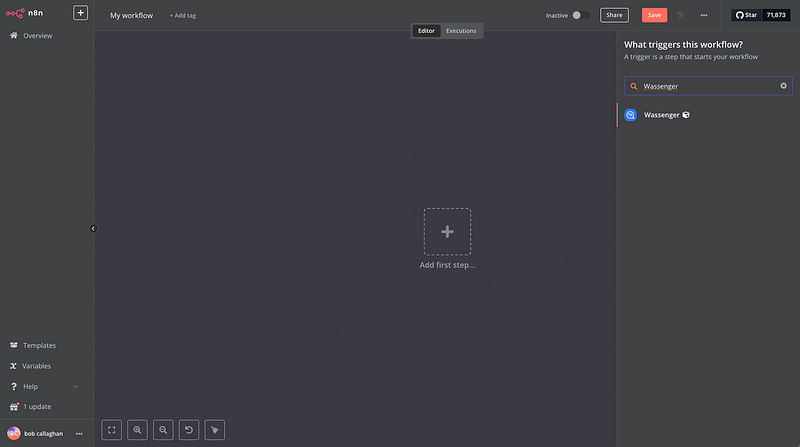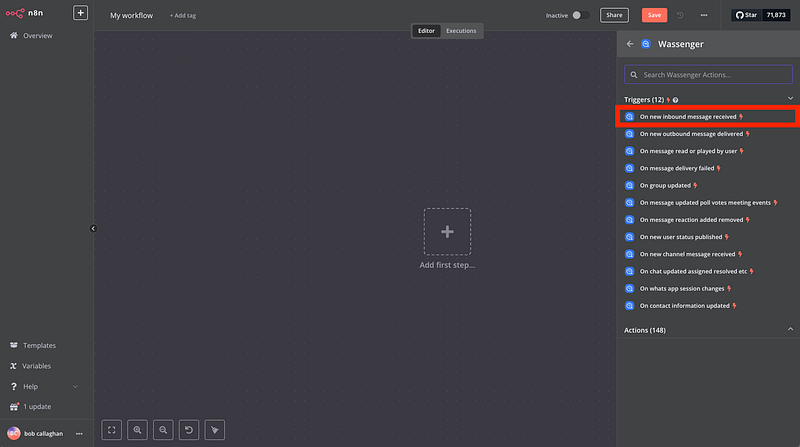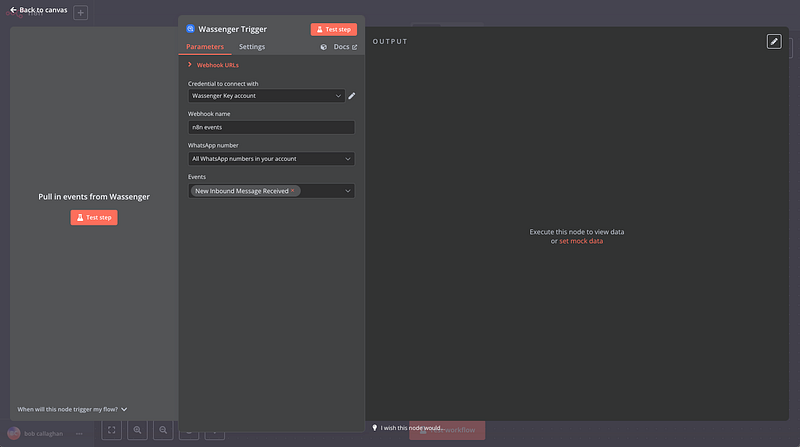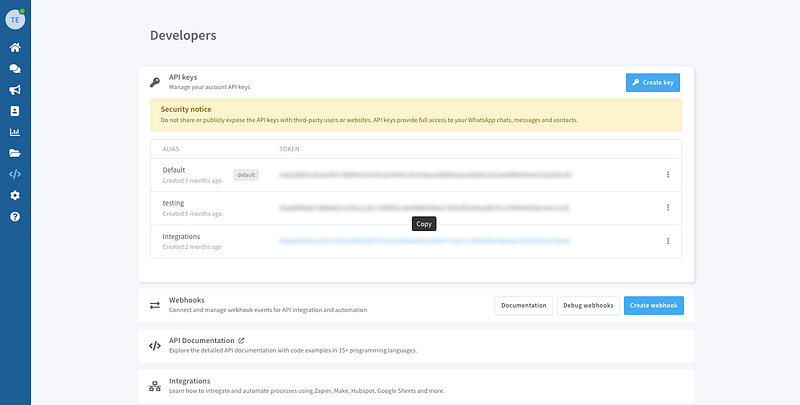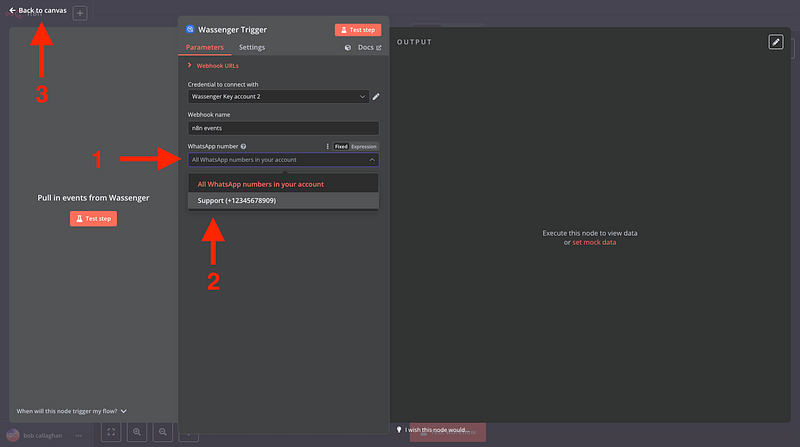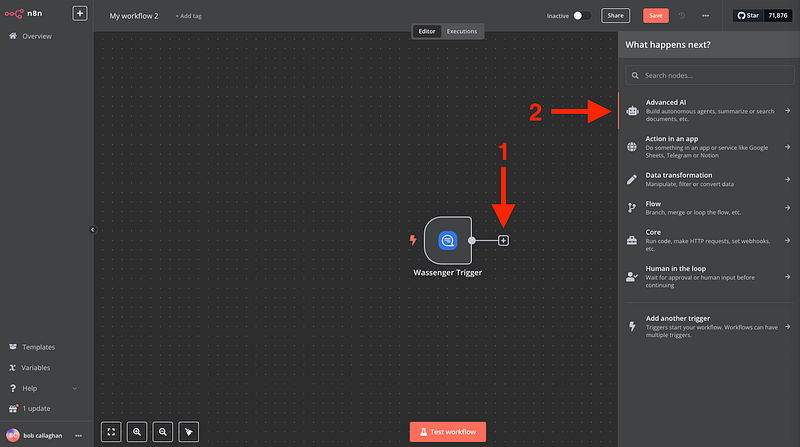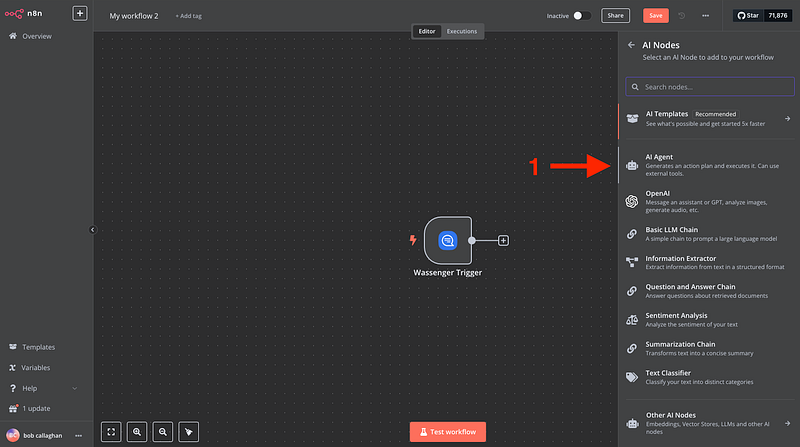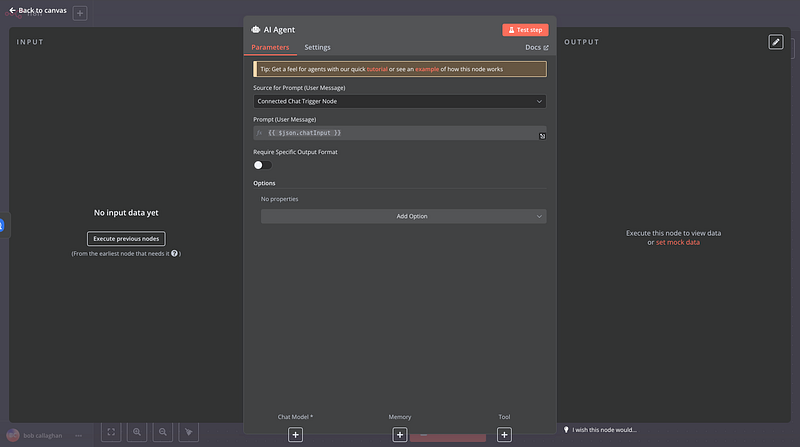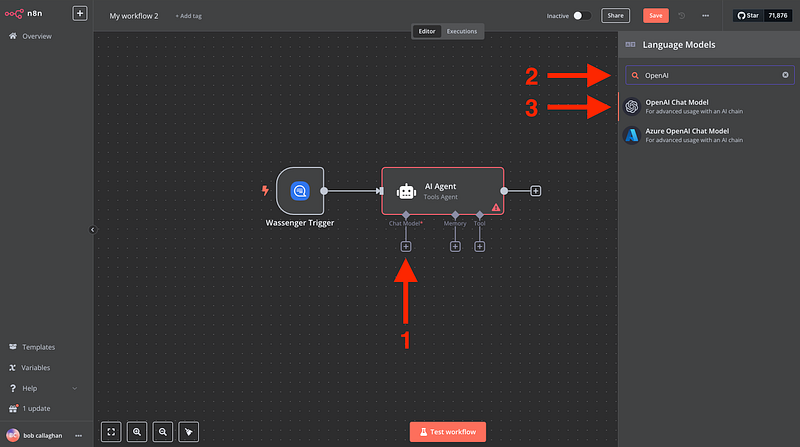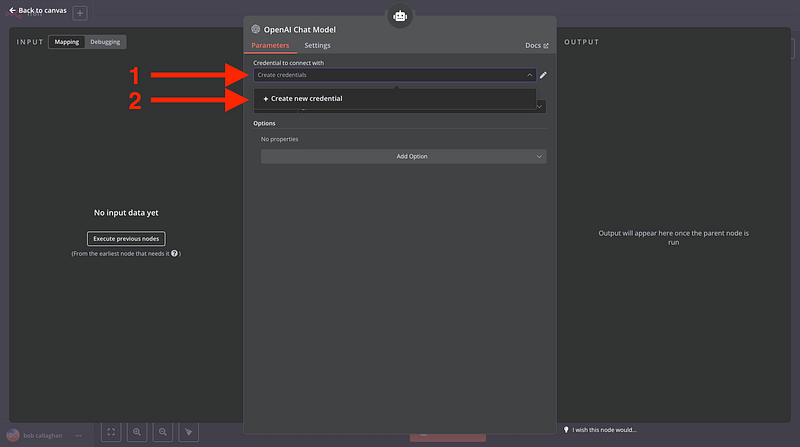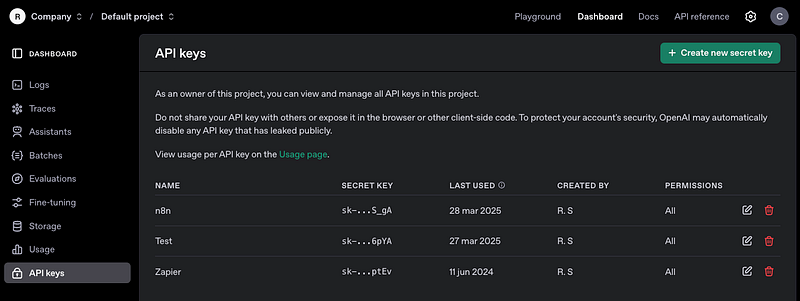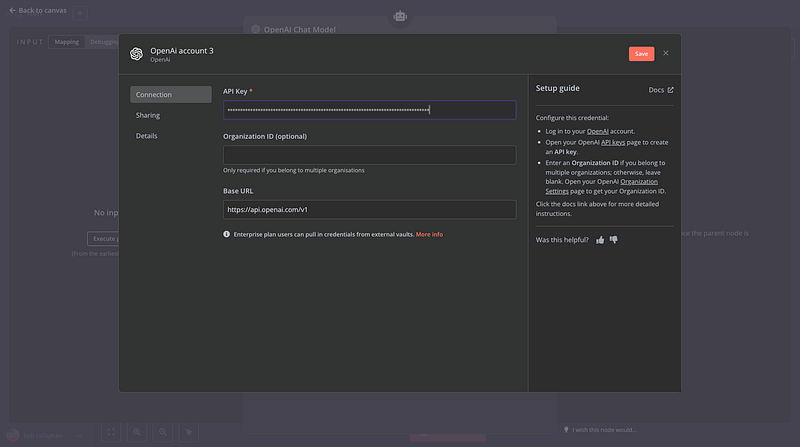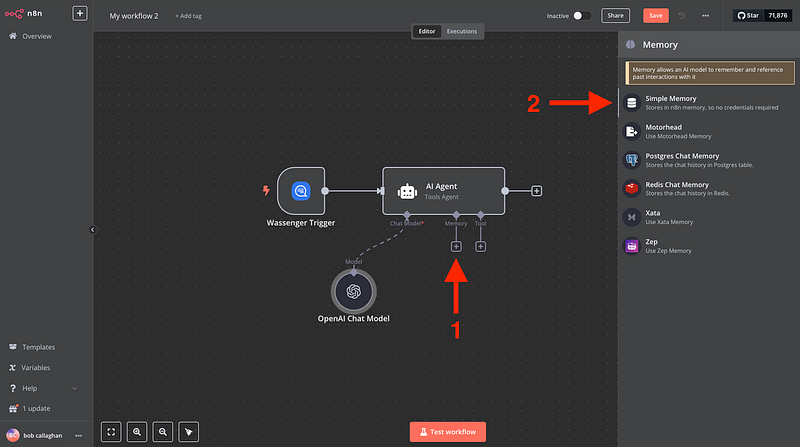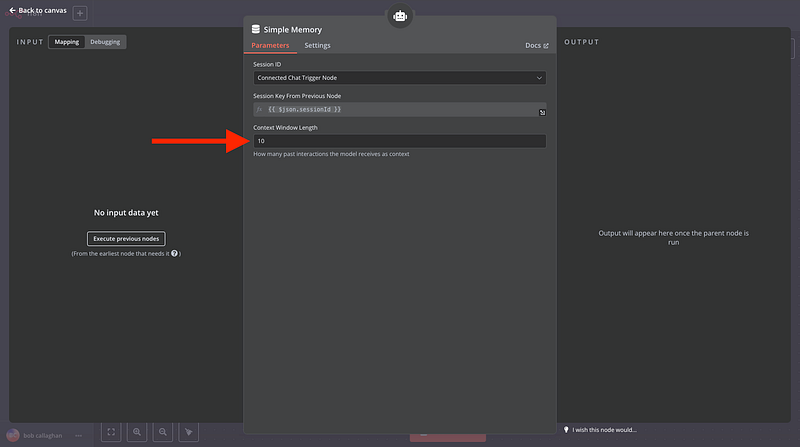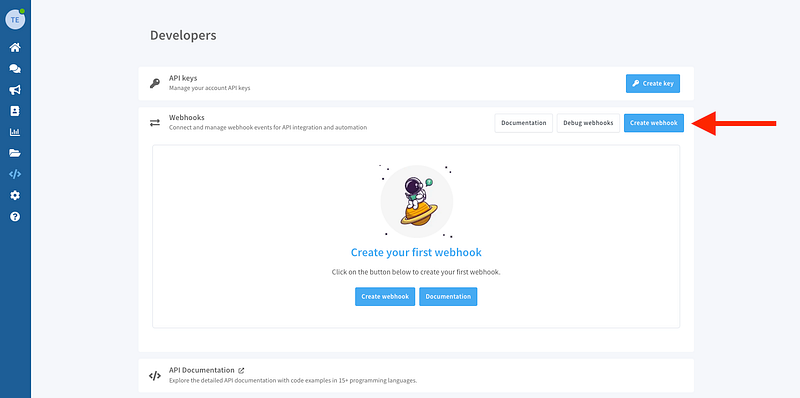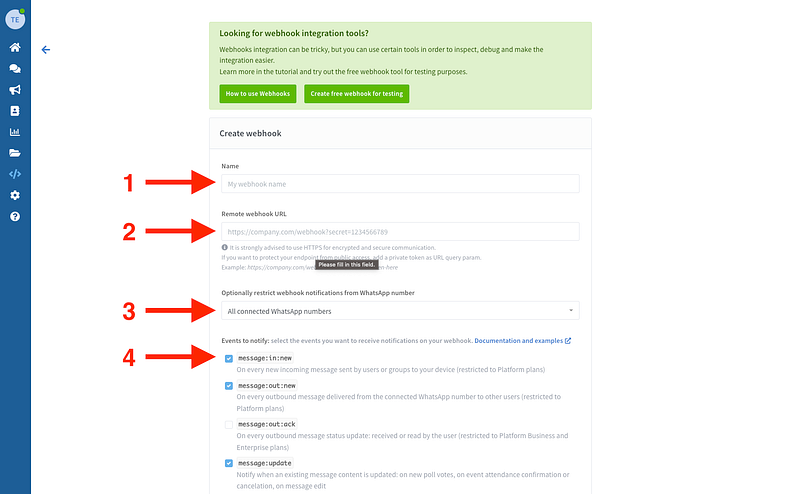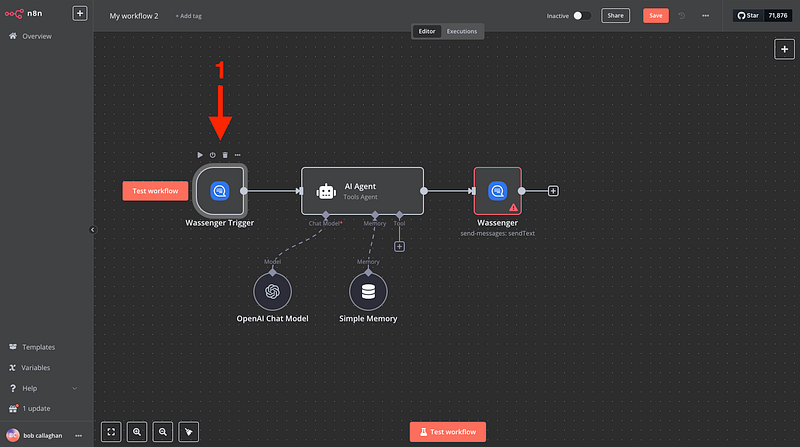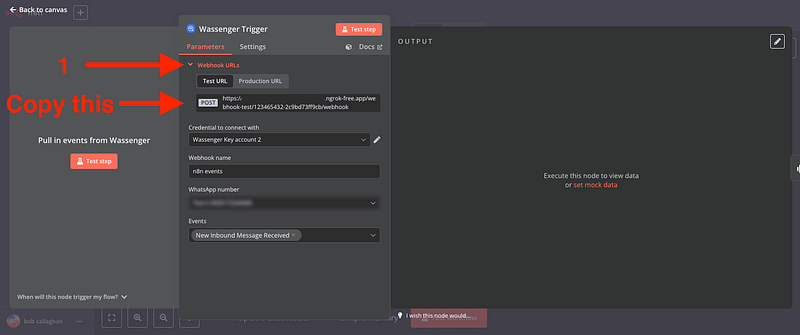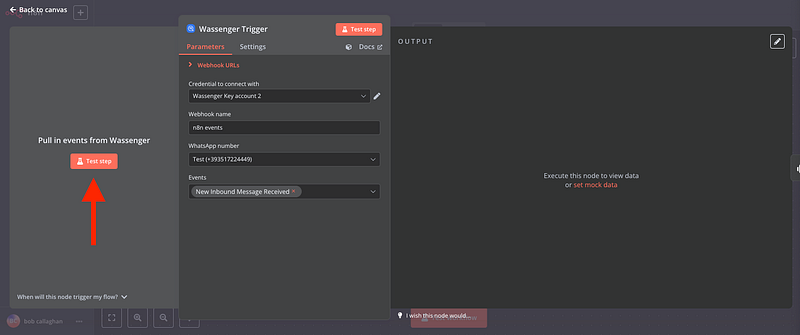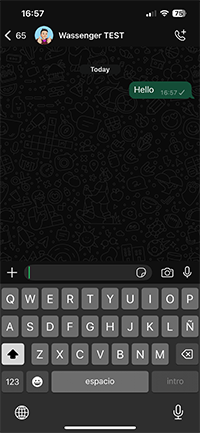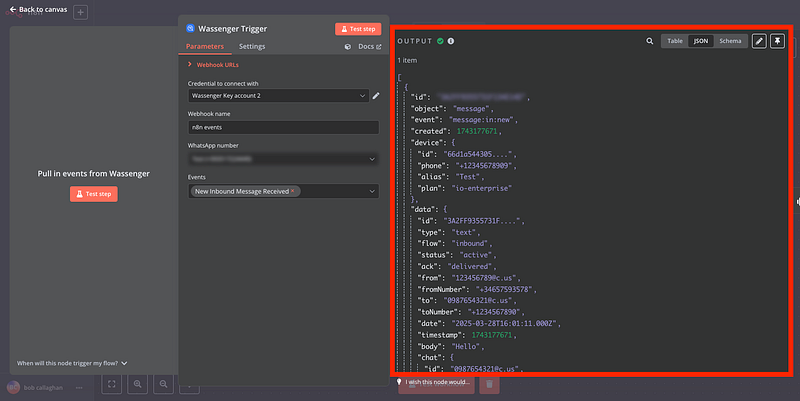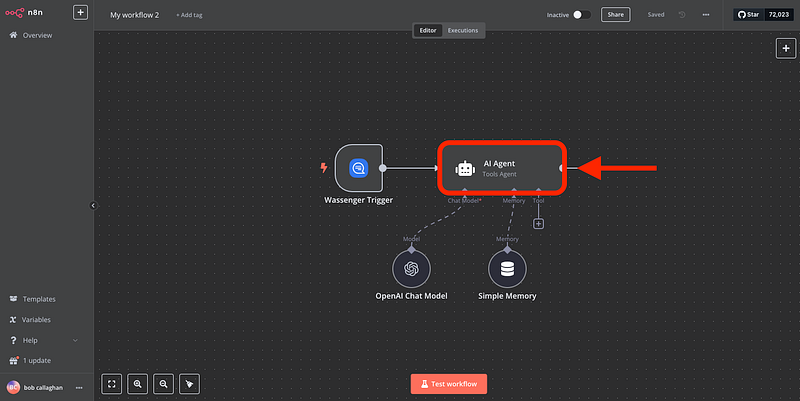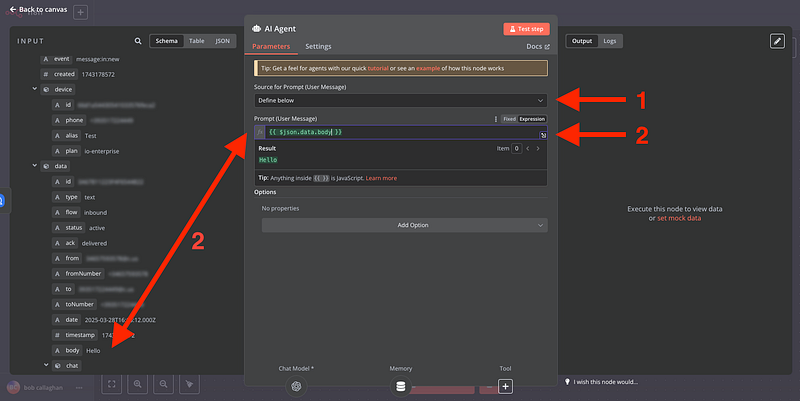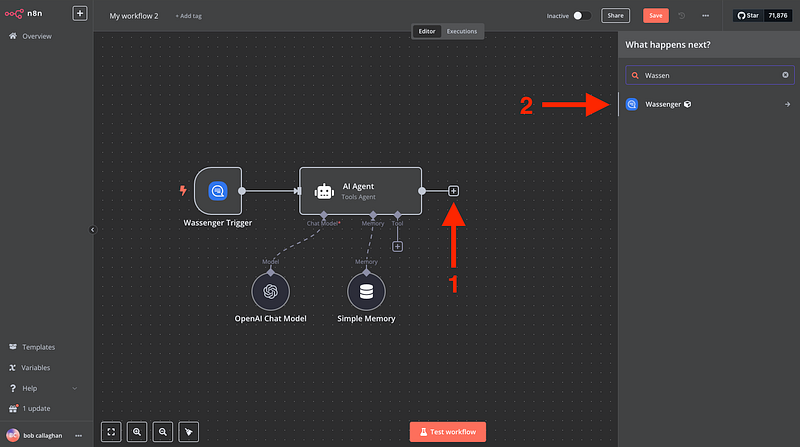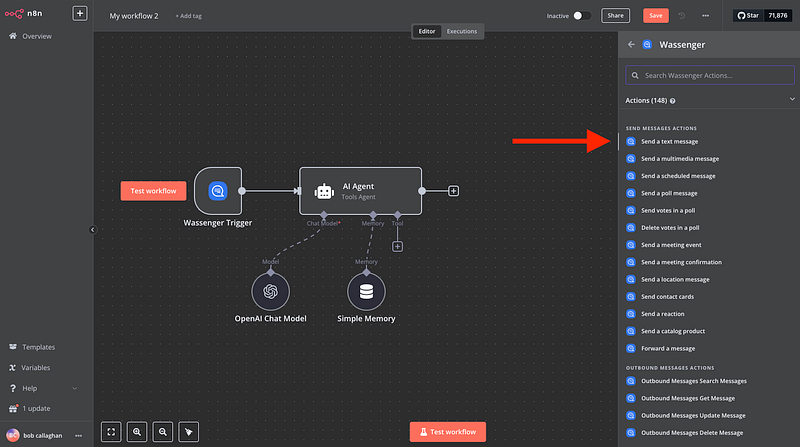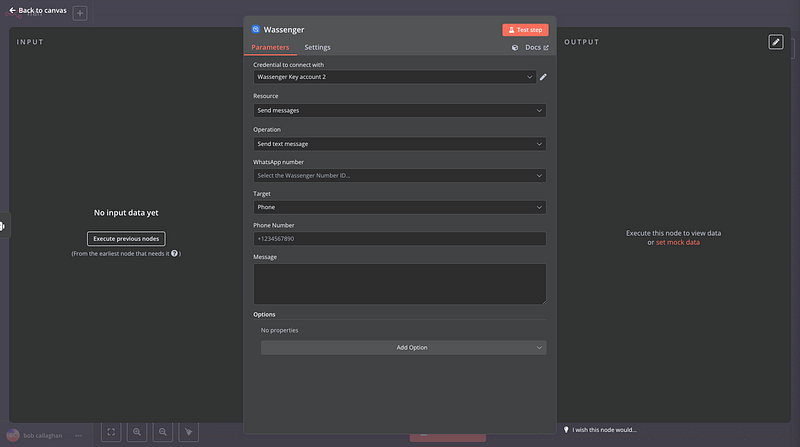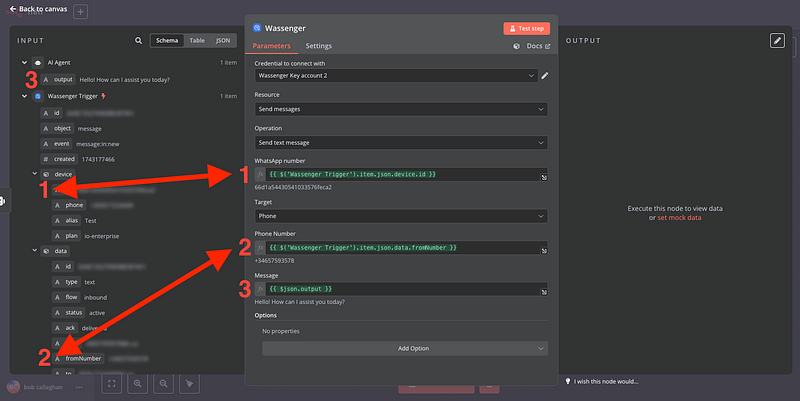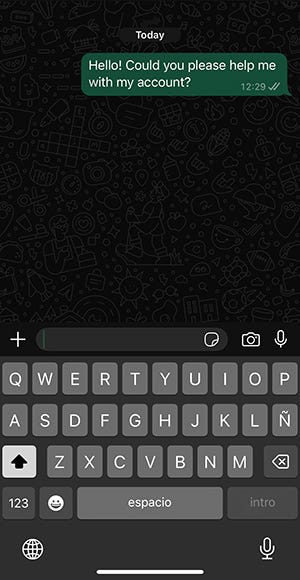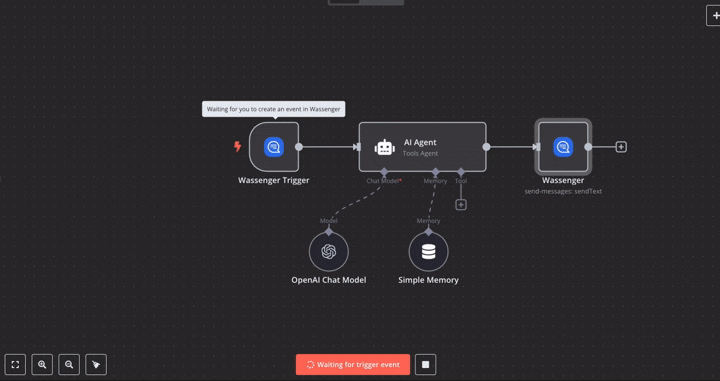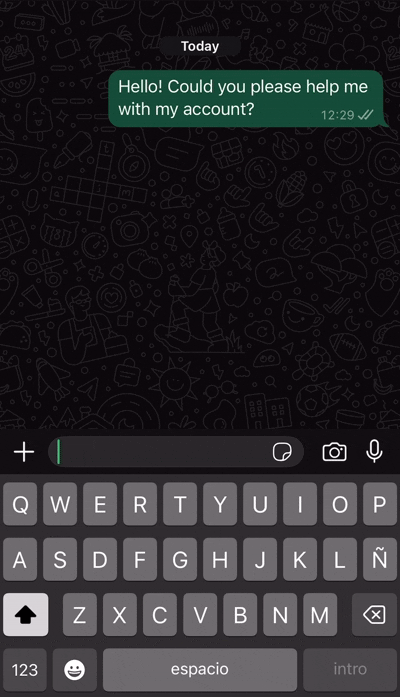💬 «¿Y si cada mensaje de WhatsApp pudiera ser respondido al instante, 24/7, con respuestas naturales generadas por IA?»
Alerta de spoiler: No necesitas un equipo de desarrolladores—solo unos pocos clics en n8n, una cuenta de Wassenger y OpenAI.
🤩 🤖 Wassenger es una solución completa de API para WhatsApp. Regístrate para una prueba gratuita de 7 días y empieza en minutos!
Requisitos
- n8n: v1.70 o superior
- Cuenta de Wassenger: Regístrate gratis para obtener acceso a la API
- Clave API: obtén tu clave API aquí
- Número de WhatsApp: Al menos un número de WhatsApp conectado a Wassenger
- Credenciales de la API de OpenAI: puedes obtenerlas aquí
¡Importante! 💬 Si eres nuevo en el uso de n8n con Wassenger, consulta nuestra guía de configuración para* comenzar rápidamente.
Ahora, ¡creemos nuestro nuevo ChatBot con IA! 🤖
1. Crea un nuevo Workflow en n8n
Dentro de la interfaz de n8n, ve a ‘Workflows’ y haz clic en ‘Create Workflow’
2. Conectar el Trigger de Wassenger
Bien, ahora que estamos dentro de nuestro nuevo Workflow, vamos a crear la conexión con Wassenger de la siguiente manera:
Haz clic en ‘Add first step’
Luego busca “Wassenger”. Recuerda, necesitas instalar primero el nodo Wassenger. Si aún no lo has hecho, consulta nuestro artículo relacionado aquí.
Luego selecciona el trigger ‘On new inbound message received’
Se abrirá una ventana como esta
Ahora, necesitamos añadir nuestras credenciales de la API de Wassenger para conectar n8n con Wassenger:
- Ve a la página de claves API en Wassenger y copia la clave API proporcionada o crea una
2. Y pégala en el trigger de n8n
🤩 🤖 Wassenger es una solución completa de API para WhatsApp. Regístrate para una prueba gratuita de 7 días y empieza en minutos!
Luego, selecciona el número de WhatsApp conectado en Wassenger desde el que quieres que se dispare el evento y vuelve al lienzo
3. Conectar el Advanced AI node
Ahora necesitamos conectar el nodo que nos permitirá construir agentes autónomos, resumir o buscar documentos
Next
Y aparecerá una ventana como esta
Lo dejaremos por ahora para volver al lienzo y añadir nuestro nodo OpenAI, ¡donde ocurre la magia!
4. Conectar el modelo de chat OpenAI
Se abrirá una ventana como esta, y vamos a insertar nuestras credenciales de OpenAI
Crea una cuenta en OpenAI y encuentra tus credenciales aquí
Luego añádelo a n8n
5. Añadir el nodo de memoria
El nodo Memory permite que un modelo de IA recuerde y haga referencia a interacciones pasadas, y no se requieren credenciales ya que se almacena dentro de n8n
Aumenta la ‘Context Window Length’ a 10
🤩 🤖 Wassenger es una solución completa de API para WhatsApp. Regístrate para una prueba gratuita de 7 días y empieza en minutos!
6. Conecta tu Webhook de Wassenger a n8n
Ahora, para que n8n reciba todas las notificaciones de mensajes cuando un contacto te escriba, debemos configurar un nuevo webhook
- Ve a la página de Webhooks aquí
- Crea un nuevo Webhook
Luego
- Nombra tu webhook
- Añade la URL del webhook que encontrarás en el primer nodo que creamos en n8n
3. Selecciona el número desde el que quieres transferir los mensajes
4. Selecciona el evento message:in:new
5. Guarda tu nuevo Webhook en Wassenger
7. Prueba tu primer mensaje
Ahora, haremos clic en ‘Test step’ en n8n para recuperar los datos proporcionados por Wassenger y completar todo el proceso de automatización:
Después de eso, puedes intentar enviar un mensaje a tu número de WhatsApp desde otro número disponible.
Entonces tu nodo n8n recibirá tu mensaje y la información de contacto que usaremos para configurar el resto del workflow
🤩 🤖 Wassenger es una solución completa de API para WhatsApp. Regístrate para una prueba gratuita de 7 días y empieza en minutos!
8. Configura el Agente de IA con los datos dinámicos recuperados
Abre el nodo AI Agent que añadimos anteriormente
Luego
- Selecciona la Source for Prompt (User Message) como Define Below
- Usa el campo ‘body’ para referenciar el mensaje entrante dentro del Prompt, de modo que n8n siempre haga referencia a los datos correctos. (Arrastra el elemento al campo de entrada.)
Si no puedes ver el árbol de datos, haz clic en ‘Execute previous nodes’ y envía un nuevo mensaje a tu número de WhatsApp.
Ahora que hemos completado la configuración de nuestro agente de IA, veamos el nodo Memory
9. Añade el nodo de respuesta de mensajes de Wassenger
Ahora, añadiremos el nodo que enviará el mensaje creado por la IA a tus clientes finales en WhatsApp
Selecciona ‘Send a Text Message’
Y aparecerá una ventana como esta
Luego, podemos hacer clic en ‘Execute previous nodes’ para mostrar la información del mensaje de nuevo y proceder de la siguiente manera
- Selecciona el ID del número proporcionado por Wassenger para determinar el número que se usará para enviar la respuesta de la IA
- El número de teléfono destinatario al que enviaremos la respuesta generada por la IA
- El mensaje de salida generado por nuestro nodo OpenAI, basado en la pregunta que recibimos del cliente
🎉 ¡Todo listo para lanzar tu ChatBot con IA!
Ahora que todo está en su lugar, puedes ver tu chatbot en acción. Por ejemplo:
👤 Cliente envía un mensaje
🤖 n8n lo procesa y responde al instante usando IA
Mira más contenido visual de cómo debe comportarse el workflow
A partir de aquí, puedes seguir construyendo automatizaciones más inteligentes y personalizadas. Ya sea para manejar preguntas frecuentes, guiar a los usuarios o proporcionar soporte 24/7, las posibilidades son infinitas.
🚀 ¿Listo para llevar tu comunicación por WhatsApp al siguiente nivel? 🤩 🤖 Wassenger es tu solución completa de API para WhatsApp.
👉 Comienza tu prueba gratuita de 7 días hoy y ponte en marcha en minutos!